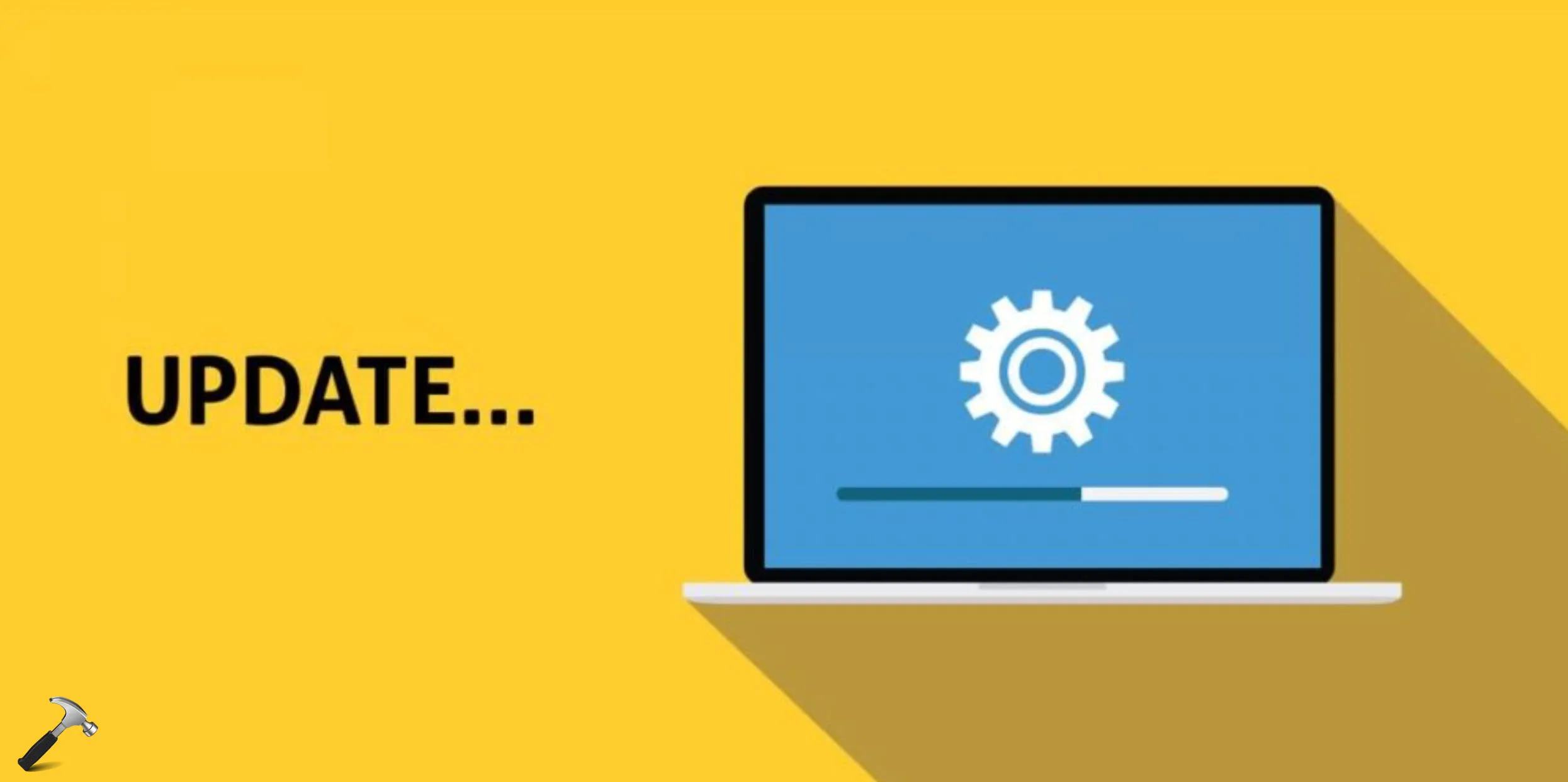Получение кода ошибки Центра обновления Windows 0x80070641 в Windows 11 может быть довольно раздражающим, когда вы находитесь в процессе обновления вашей операционной системы. Эта ошибка обычно возникает, когда служба Центра обновления Windows не может установить обновления. Это может привести к тому, что ваша система будет подвержена рискам небезопасности и низкой производительности. Ошибка может быть вызвана поврежденными системными файлами, проблемами со службой установщика Windows или конфликтами с другими приложениями. Таким образом, в этой статье давайте обсудим реальные решения для кода ошибки 0x80070641.
Исправление ошибки Центра обновления Windows с кодом 0x80070641
Исправление 1: Перезапустите службу установщика Windows
Если служба не запущена или столкнулась с проблемой, это может вызвать код ошибки 0x80070641. Перезапуск службы установщика Windows — простой, но эффективный способ решения этой проблемы.
1. В консоли поиска Windows введите «Службы» и нажмите «Открыть» для наиболее подходящего результата.
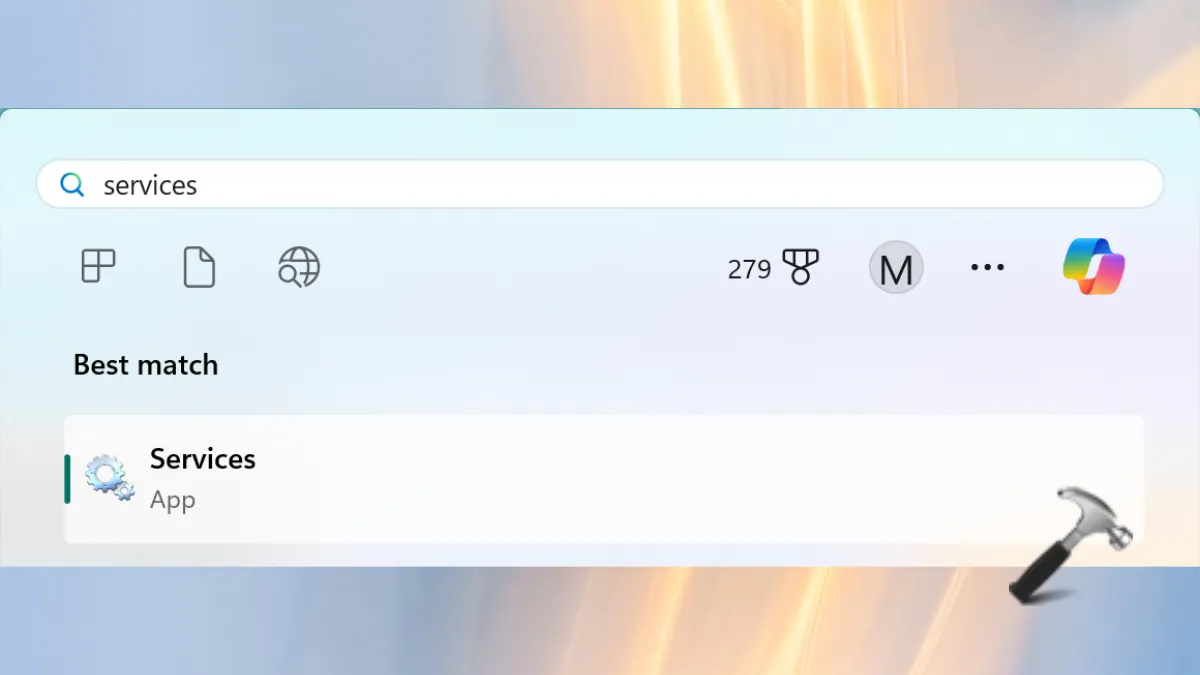
2. Найдите «Windows Installer» в списке и дважды щелкните по нему. Теперь в окне «Свойства» выберите «Автоматически» для раскрывающегося списка «Тип запуска».
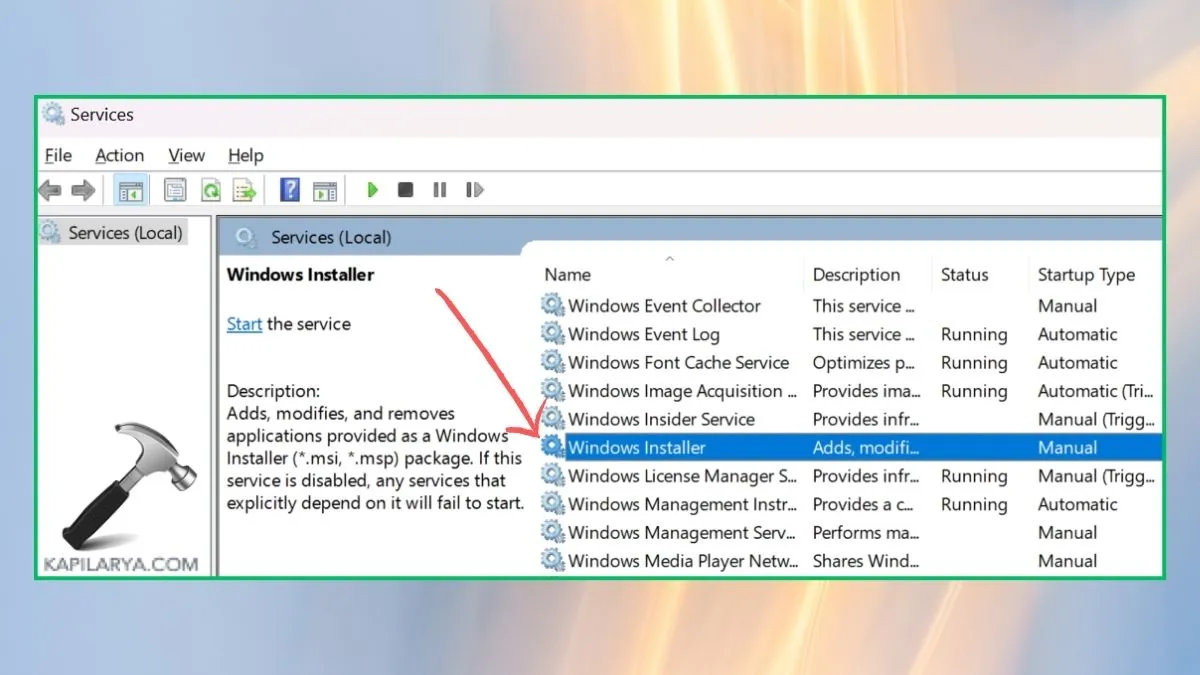
3. Если статус службы «Работает» или «Нет», нажмите «Остановить», а затем «Запустить». Нажмите «Применить» и «ОК».
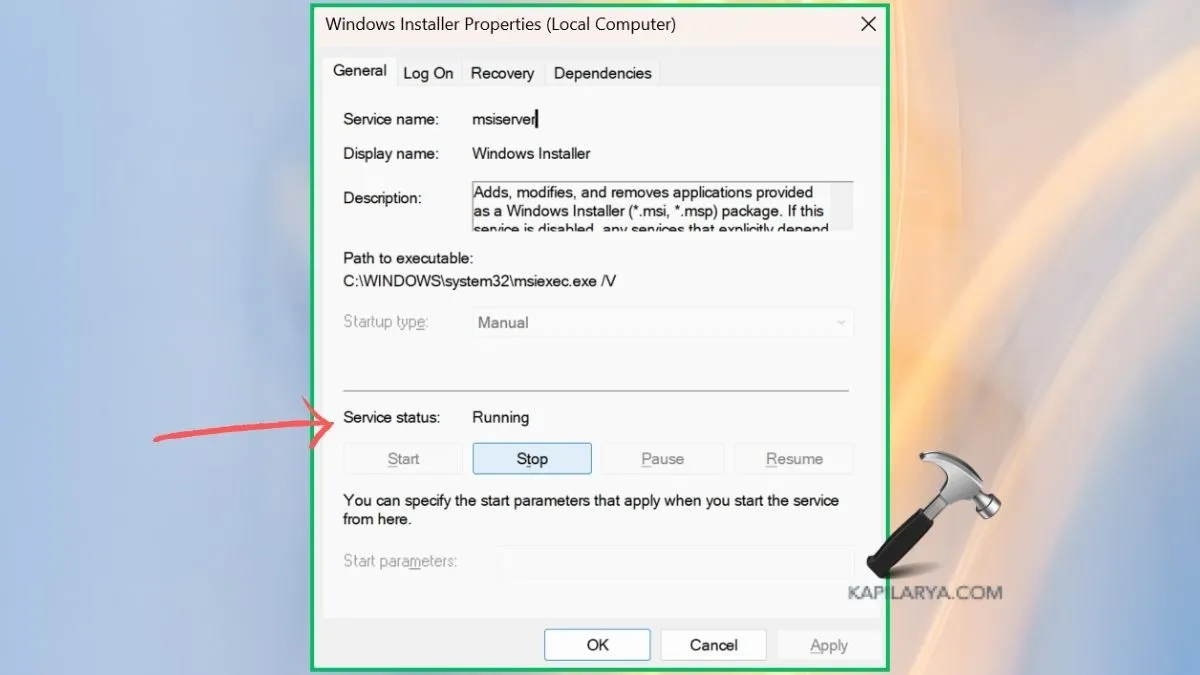
Исправление 2: загрузка обновления Windows вручную
Ручная загрузка обновления Windows может помочь решить проблему. Для этого выполните следующие шаги:
1. Перейдите в приложение «Параметры Windows» > «Центр обновления Windows» > «Журнал обновлений». Отсюда скопируйте номер неисправного обновления Windows.
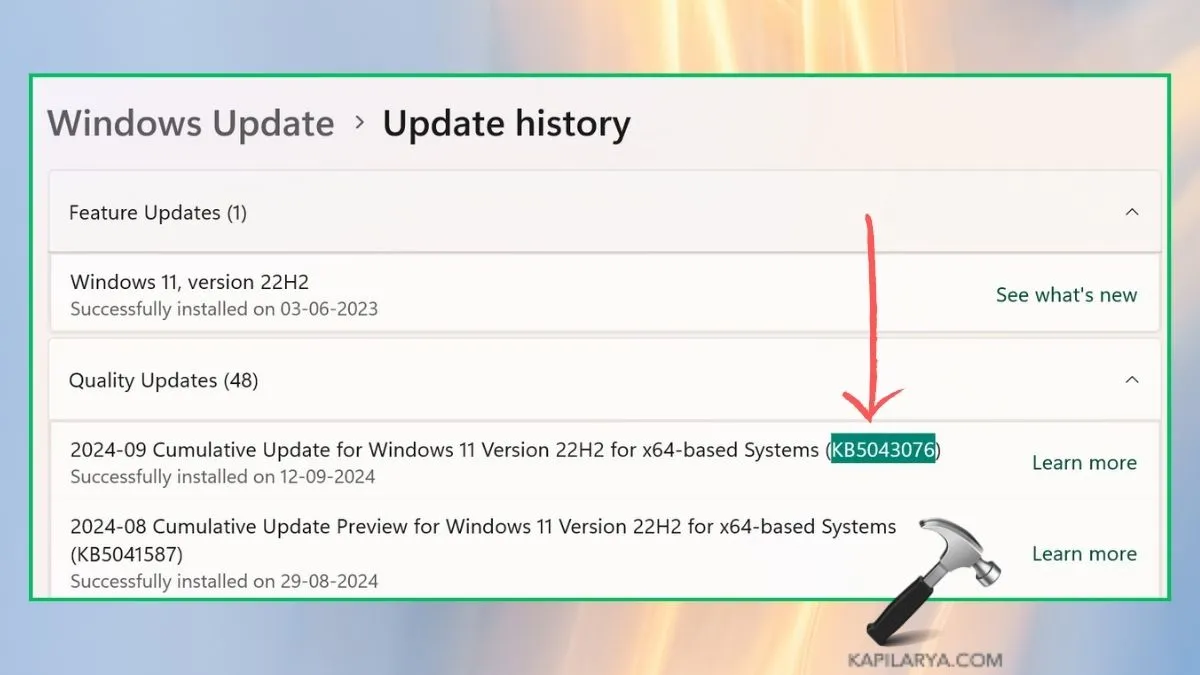
2. Посетите каталог Центра обновления Microsoft (https://www.catalog.update.microsoft.com/Home.aspx) и вставьте номер обновления в строку поиска.
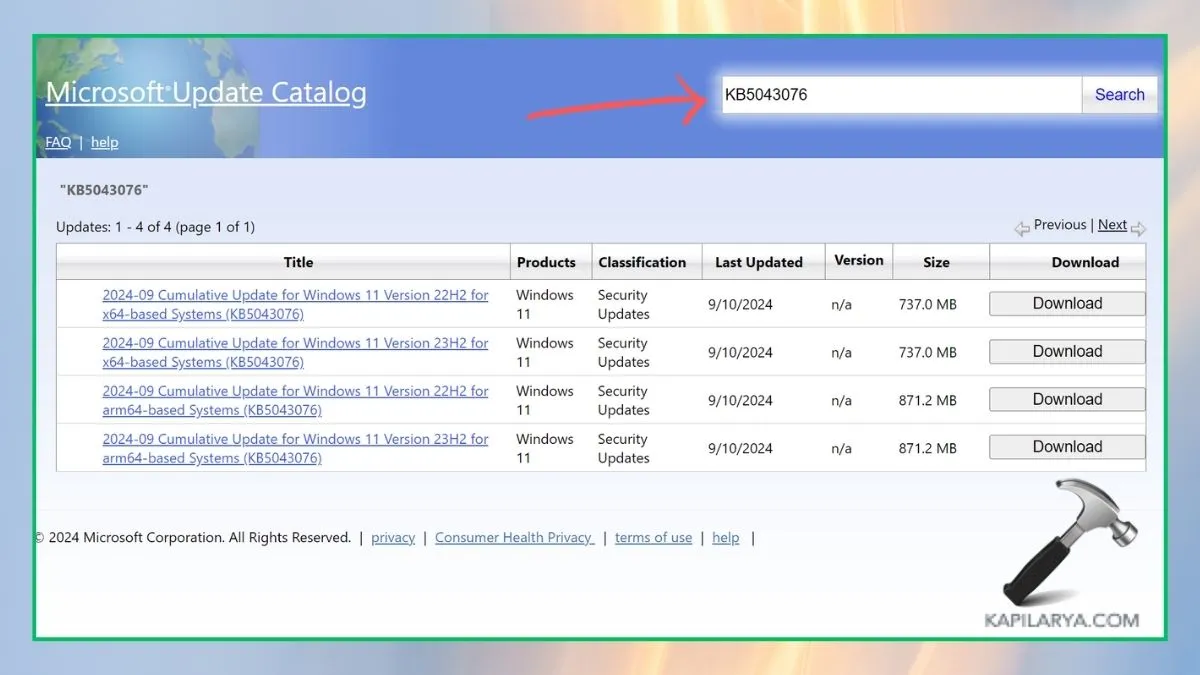
3. Загрузите обновление здесь и установите его. Перезагрузите систему и проверьте, устранена ли ошибка или нет.
Исправление 3: Запустите средство устранения неполадок Центра обновления Windows
Встроенные средства устранения неполадок помогут найти и устранить ошибки обновления Windows.
1. Снова откройте Параметры Windows > Система > Устранение неполадок > Другие средства устранения неполадок.
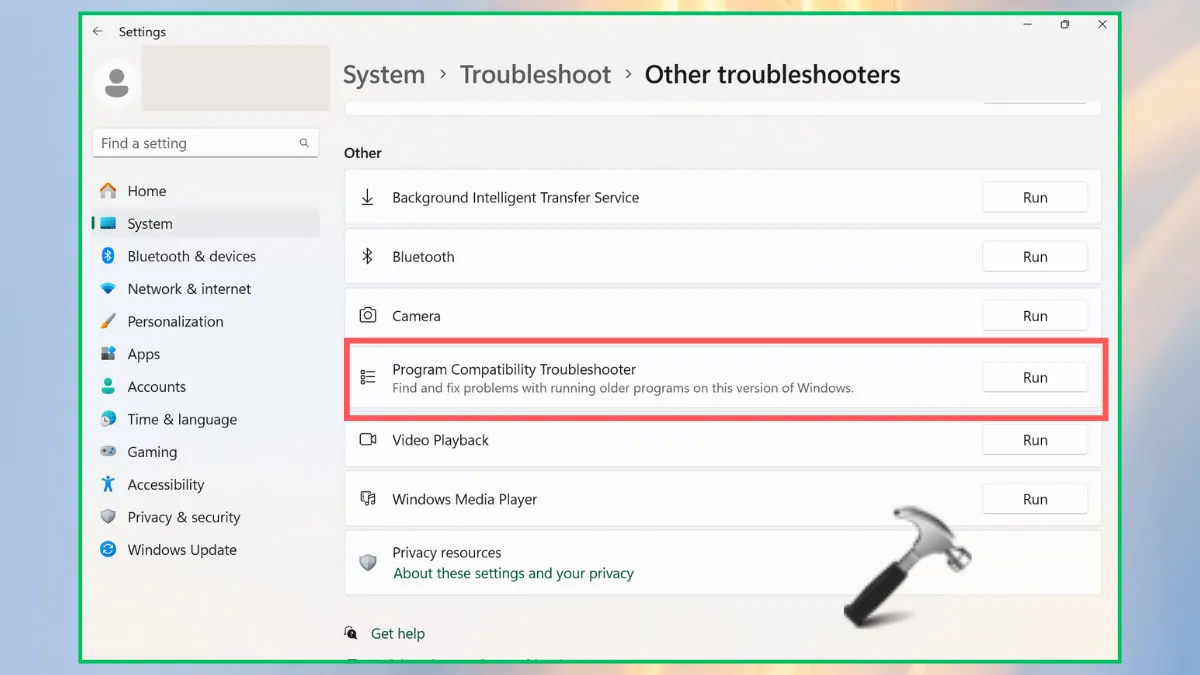
2. Нажмите «Выполнить» для Центра обновления Windows.
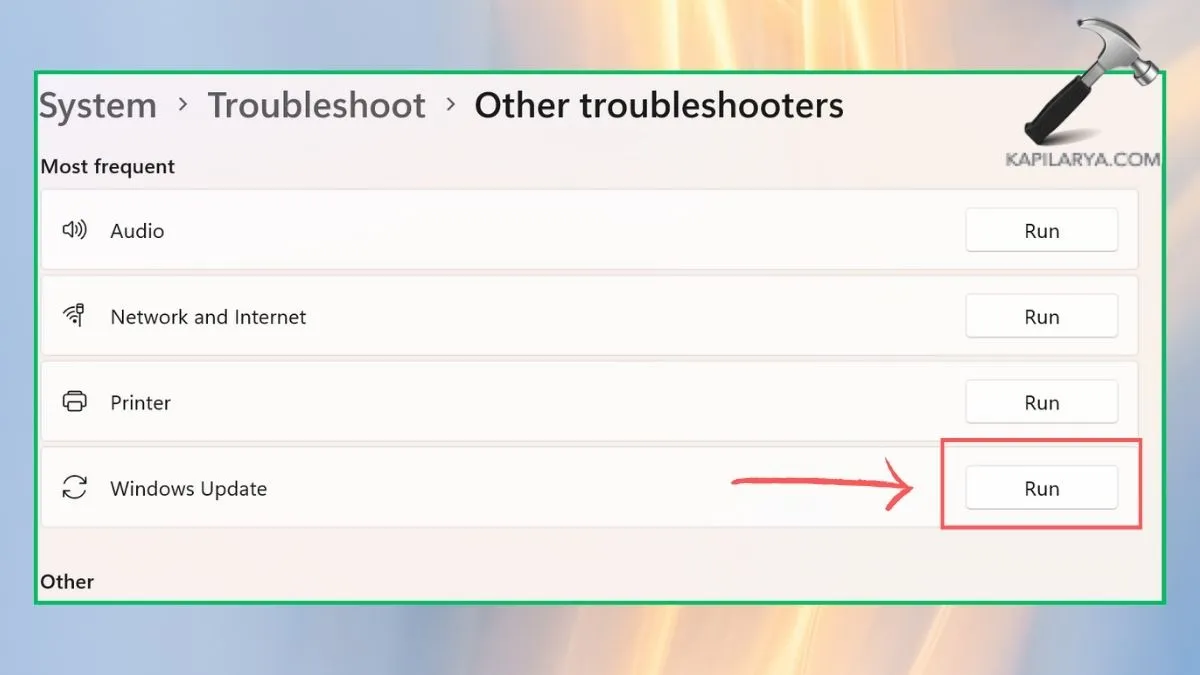
Позвольте ему просканировать и посмотрите, решена ли проблема. Если нет, попробуйте следующее решение.
Исправление 4: сброс компонентов Центра обновления Windows
Сброс компонентов Центра обновления Windows может помочь очистить поврежденные или ненужные данные обновлений и затем устранить ошибку.
1. В консоли поиска Windows введите «cmd» и щелкните правой кнопкой мыши на командной строке. Выберите, чтобы открыть ее с помощью «Запуск от имени администратора».
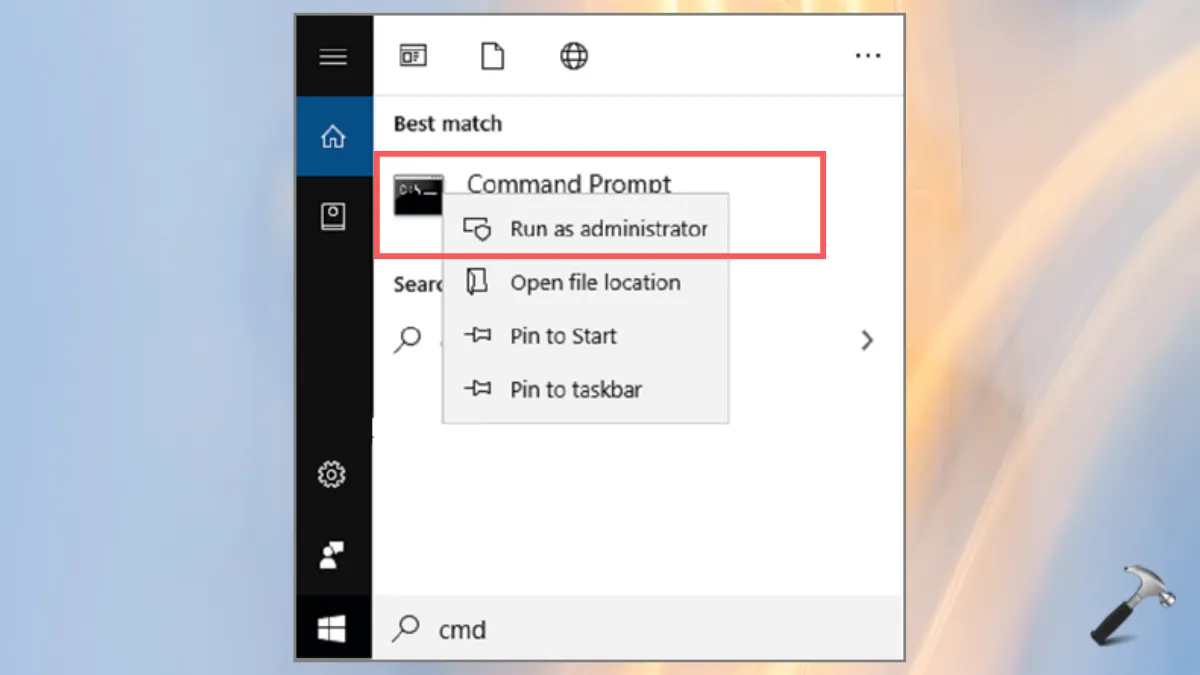
2. Вставьте следующие команды одну за другой и обязательно нажимайте клавишу Enter после вставки каждой команды.
net stop bits
net stop wuauserv
net stop appidsvc
net stop cryptsvc
Del “%ALLUSERSPROFILE%\Application Data\Microsoft\Network\Downloader\qmgr*.dat”
Ren %systemroot%\SoftwareDistribution SoftwareDistribution.bak
Ren %systemroot%\system32\catroot2 catroot2.bak
exe sdset bits D:(A;;CCLCSWRPWPDTLOCRRC;;;SY)(A;;CCDCLCSWRPWPDTLOCRSDRCWDWO;;;BA)(A;;CCLCSWLOCRRC;;;AU)(A;;CCLCSWRPWPDTLOCRRC;;;PU)
exe sdset wuauserv D:(A;;CCLCSWRPWPDTLOCRRC;;;SY)(A;;CCDCLCSWRPWPDTLOCRSDRCWDWO;;;BA)(A;;CCLCSWLOCRRC;;;AU)(A;;CCLCSWRPWPDTLOCRRC;;;PU)
cd /d %windir%\system32
netsh winsock reset
netsh winhttp reset proxy
net start bits
net start wuauserv
net start appidsvc
net start cryptsvc
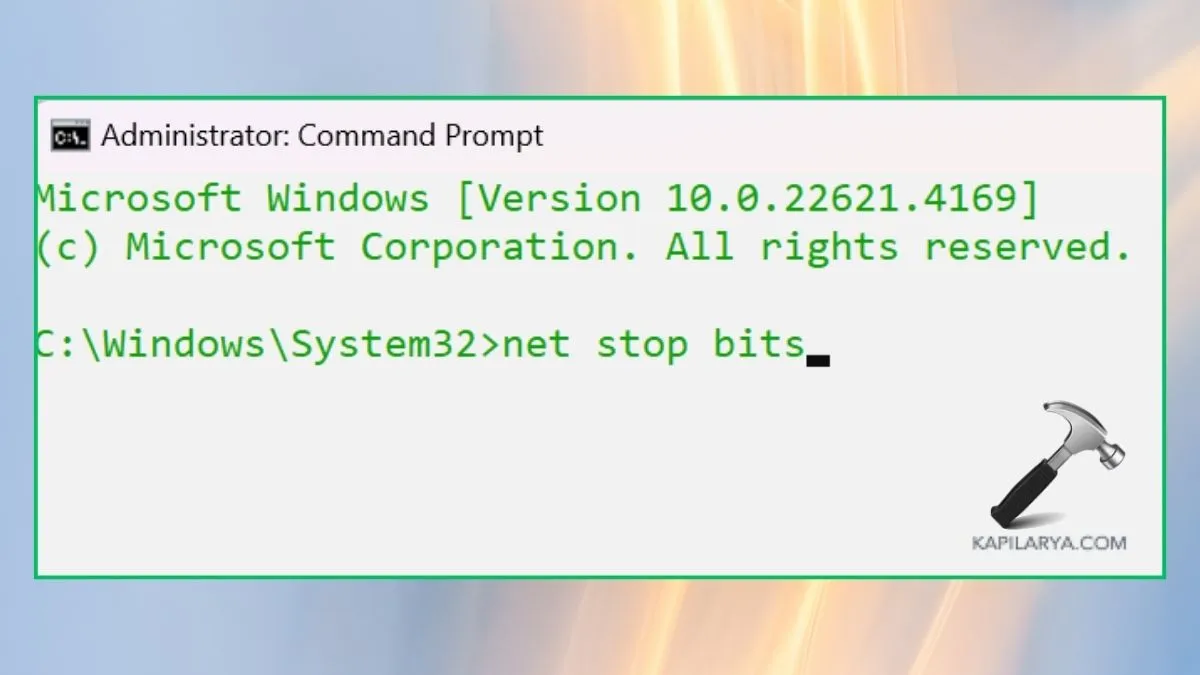
3. Теперь перезагрузите вашу систему или ПК.
Мы надеемся, что эти методы вам помогут. Однако, если у вас возникнут какие-либо ошибки при выполнении любого из этих методов исправления ошибки Windows Update с кодом 0x80070641 в Windows 11, оставьте комментарий ниже, чтобы мы могли вам помочь.
Вот и все!